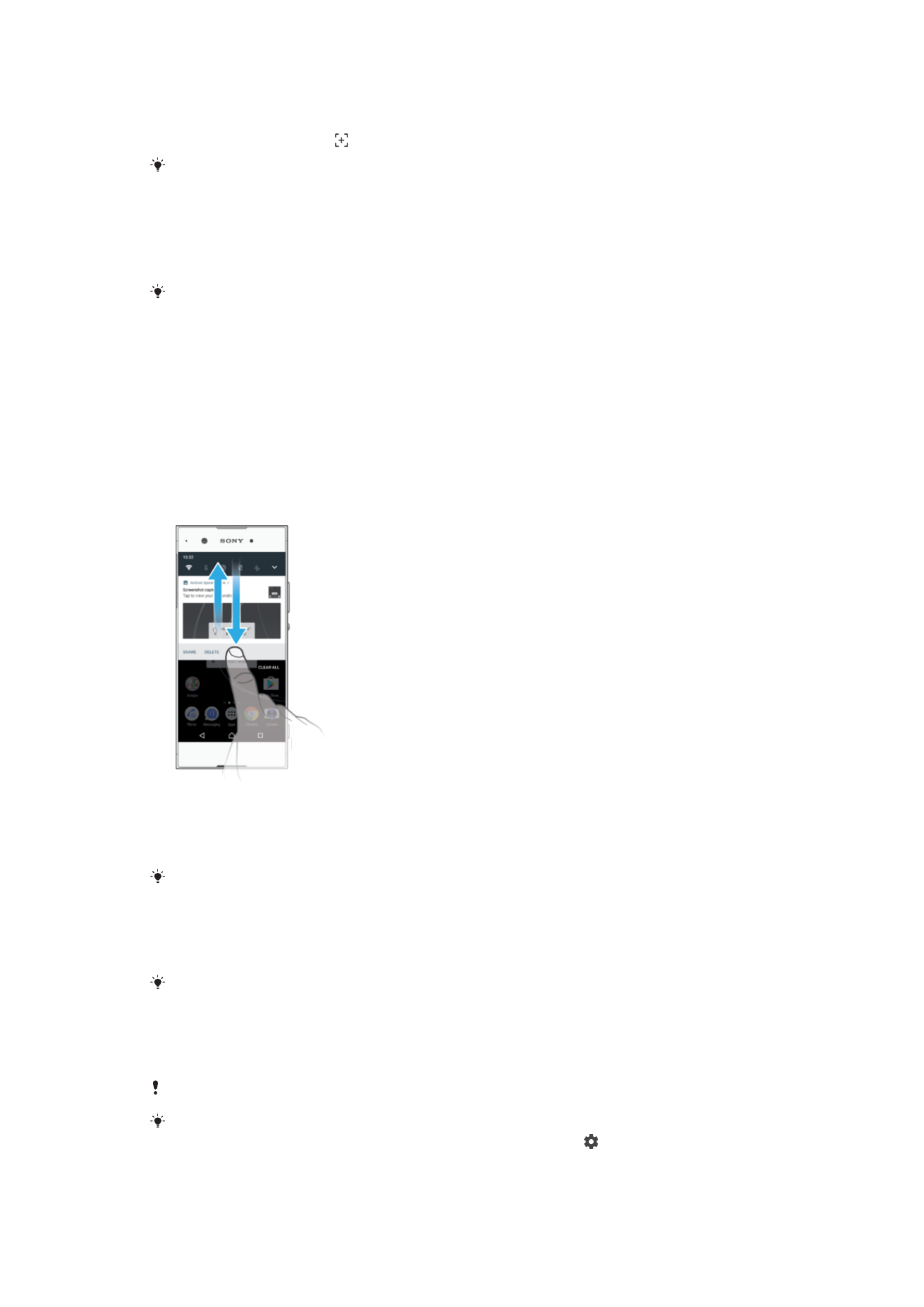
Notificações
As notificações informam-no de eventos como novas mensagens e notificações do
calendário, assim como de atividades em curso como transferências de ficheiros. As
notificações são apresentadas nos seguintes locais:
•
Na barra de estado
•
No Painel de notificação
•
No ecrã de bloqueio
Abrir ou fechar o Painel de notificação
1
Para abrir o Painel de notificação, arraste a barra de estado para baixo ou então
basta tocar rapidamente duas vezes na mesma.
2
Para fechar o Painel de notificação, arraste ou toque levemente no painel para
cima.
Depois de abrir o Painel de notificação, pode aceder ao painel Definições rápidas ao arrastar
a barra de estado para baixo novamente.
Agir sobre uma notificação no Painel de notificação
•
Toque rapidamente na notificação.
Pode responder diretamente a uma conversa ou mensagem de e-mail no Painel de
notificação.
Dispensar uma notificação do painel de notificação
•
Passe o dedo para a esquerda ou para a direita na notificação.
Nem sempre é possível dispensar todas as notificações.
Para alterar as definições das notificações, basta arrastar a notificação lentamente para a
esquerda ou para a direita e, em seguida, tocar rapidamente em .
30
Esta é uma versão Internet desta publicação. © Imprima apenas para uso privado.
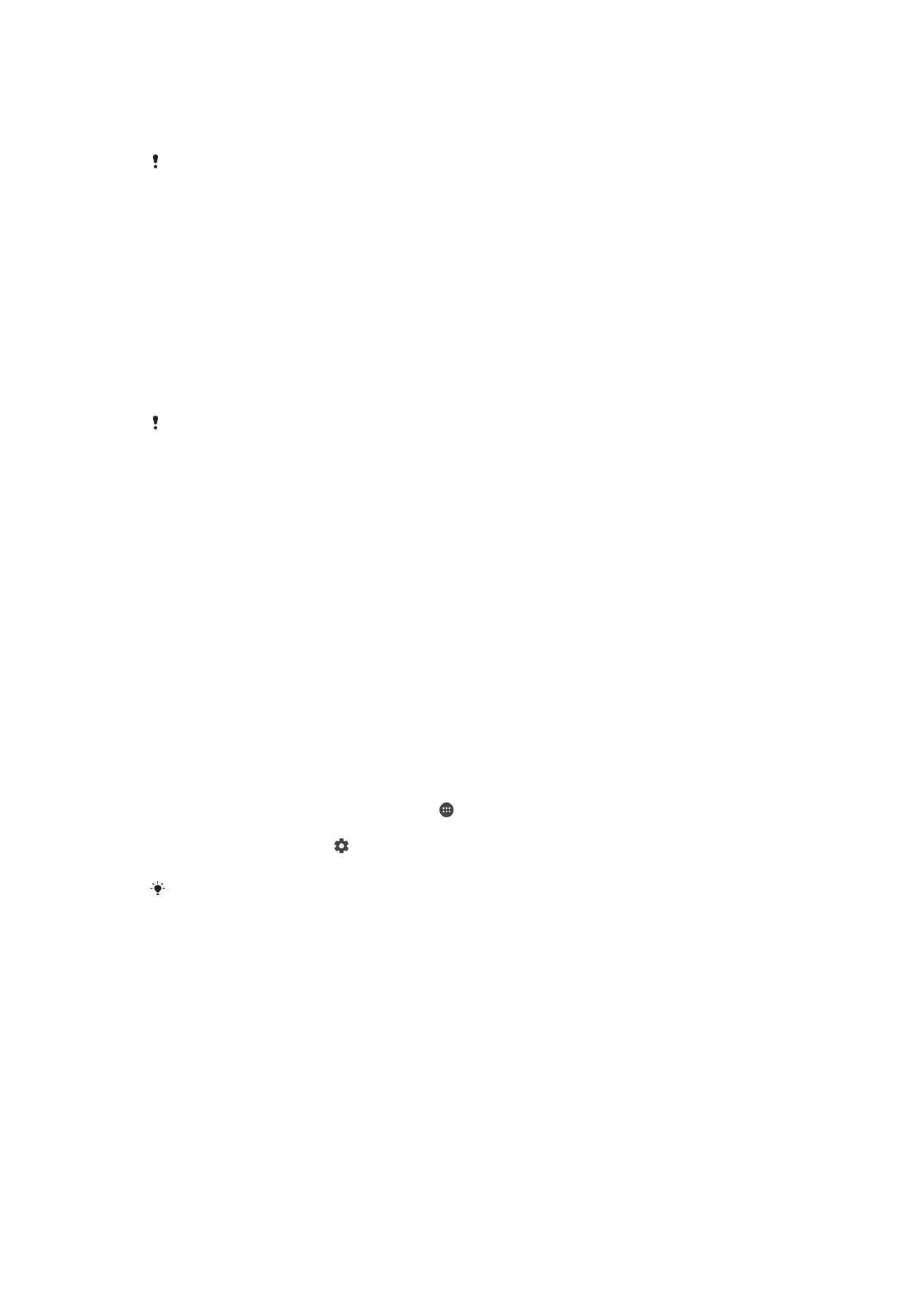
Expandir uma notificação no Painel de notificação
•
Arraste a notificação para baixo para expandir e ver mais informações sobre a
notificação, sem abrir a aplicação.
Nem todas as notificações podem ser expandidas.
Limpar todas as notificações do Painel de notificação
•
Toque rapidamente em
LIMPAR TUDO.
Agir sobre uma notificação a partir do ecrã de bloqueio
•
Toque rapidamente duas vezes na notificação.
Dispensar uma notificação a partir do ecrã de bloqueio
•
Passe o dedo para a esquerda ou para a direita na notificação.
Expandir uma notificação no ecrã de bloqueio
•
Arraste a notificação para baixo.
Nem todas as notificações podem ser expandidas.
Gerir notificações no ecrã de bloqueio
Mostrar todo o
conteúdo de
notificação
Veja todas as notificações no ecrã de bloqueio. Tenha em atenção que, quando esta
definição está ativada, todo o conteúdo das notificações (incluindo o conteúdo dos e-
mails e dos chats recebidos) estará visível no ecrã de bloqueio, a menos que defina as
aplicações relevantes como
Ocultar conteúdo confidencial no menu de definições das
Notificações da aplicação.
Ocultar conteúdo
de notificação
sensível
Esta definição só está disponível se tiver configurado um PIN, uma palavra-passe ou
um padrão de desbloqueio como bloqueio do ecrã. Quando recebe notificações
confidenciais, a mensagem
Conteúdo oculto é apresentada no ecrã de bloqueio. Por
exemplo, receberá uma notificação sobre um e-mail ou um chat recebido, mas o
conteúdo não estará visível no ecrã de bloqueio.
Não mostrar
qualquer
notificação
Não receberá quaisquer notificações no ecrã de bloqueio.
Selecionar as notificações a apresentar no ecrã de bloqueio
1
No
Ecrã inicial, toque rapidamente em .
2
Localize e toque rapidamente em
Definições > Notificações.
3
Toque rapidamente em e, em seguida, em
No ecrã de bloqueio.
4
Selecione uma opção.
Pode manter as notificações no ecrã de bloqueio até passar o dedo para as ignorar. Para
ativar esta funcionalidade, toque rapidamente no controlo de deslize
Manter notific. no ecrã
bloq..
Definir o nível de notificação de uma aplicação
Bloquear tudo
Nunca receber notificações da aplicação selecionada.
Sons e vibrações desligados
Receber notificações, mas sem som, vibração ou exibição.
Interrompe apenas a prioridade Receber notificações desta aplicação, mesmo quando Não incomodar
estiver definido como Apenas prioridade.
31
Esta é uma versão Internet desta publicação. © Imprima apenas para uso privado.
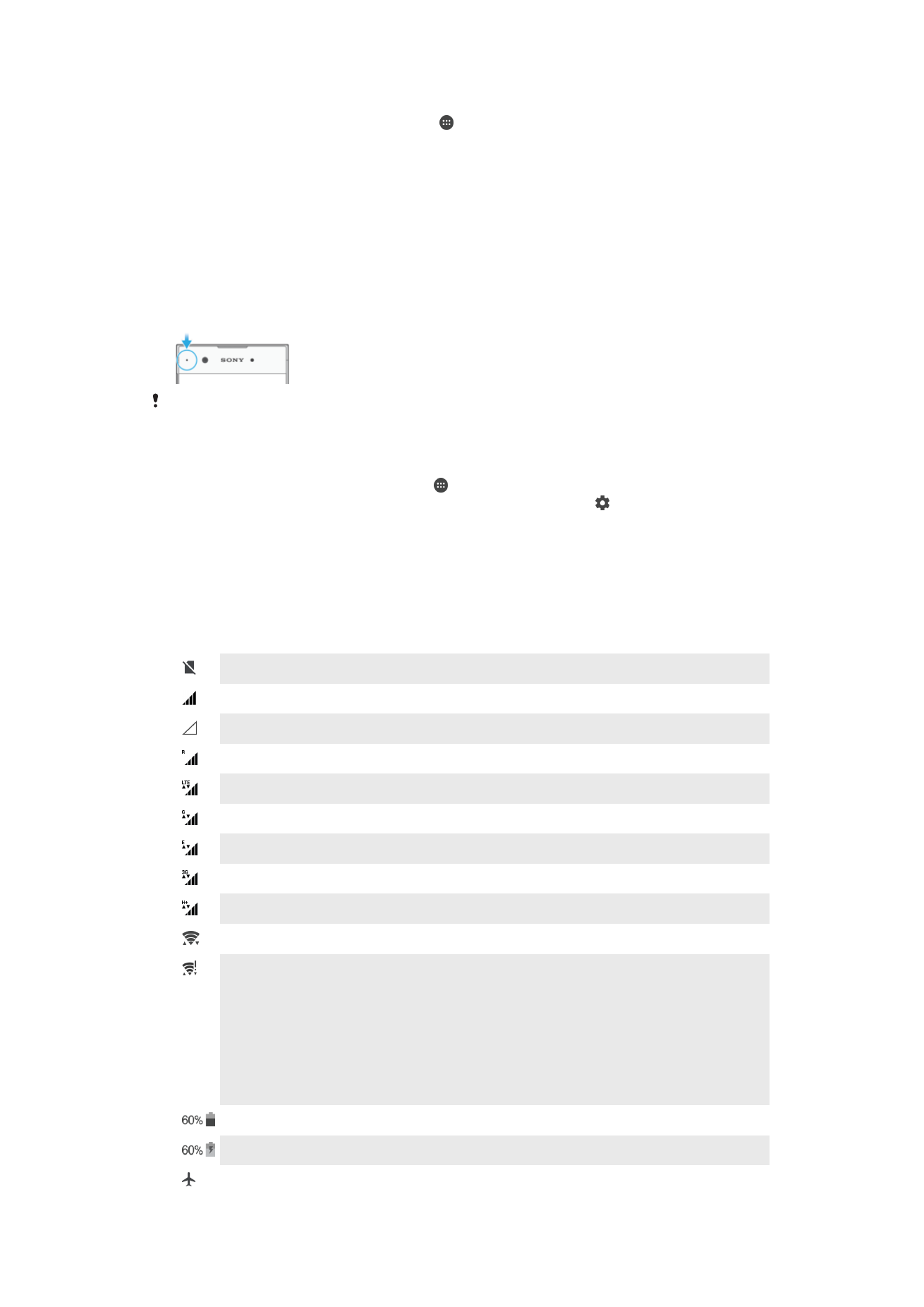
Definir o nível de notificação de uma aplicação
1
No
Ecrã inicial, toque rapidamente em .
2
Localize e toque rapidamente em
Definições > Notificações.
3
Selecione a aplicação pretendida.
4
Toque nos controlos de deslize para ajustar as definições de notificação,
conforme desejado.
Luz de notificação
A luz de notificação informa-o acerca do estado da bateria e de outros eventos. Por
exemplo, uma luz branca intermitente significa uma mensagem nova ou uma chamada
não atendida. A luz de notificação está ativada por predefinição, mas pode ser
desativada manualmente.
Quando a luz de notificação está desativada, acende-se apenas se houver um aviso relativo
ao estado da bateria, por exemplo, quando o nível da bateria for inferior a 15%.
Ativar ou desativar a luz de notificação
1
No ecrã inicial, toque rapidamente em .
2
Localize e toque rapidamente em
Definições > Notificações > .
3
Toque rapidamente no controlo de deslize junto a
Luz de notificação para ativar
ou desativar a função.